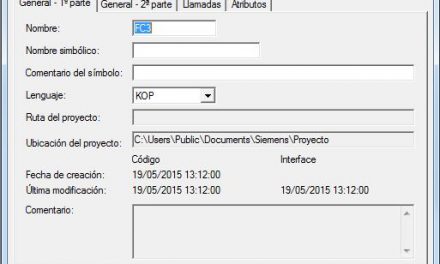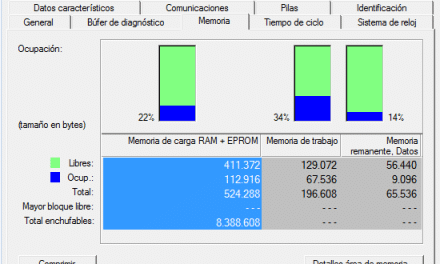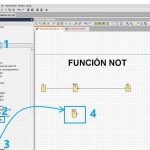Cómo buscar marcas libres mediante referencias cruzadas Step7 para conocer qué zonas de memoria tenemos libres en el proyecto y utilizarlas sin problemas a ningún solapamiento de la memoria del proyecto Step 7.
Referencias cruzadas Step7.
Con las referencias cruzadas vamos a localizar el mapeado de memoria de nuestro proyecto con todas las marcas, contadores, temporizadores y entradas / salidas que ya se han utilizado en el proyecto hasta el momento indicado.
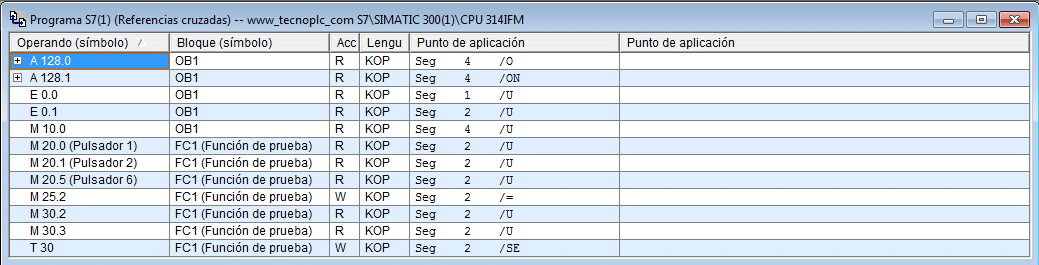
Referencias cruzadas Step7
Con esta información de referencias cruzadas Step7, el proyecto nos muestra la utilización de cada una de las marcas o cualquier otro dato utilizado en el programa y nos indica dónde se ha utilizado en cada parte del programa.
Cómo encontrar las referencias cruzadas Step7.
Para mostrar esta información de utilización de los datos dentro del programa debemos ir al editor de Step 7 y con el botón derecho escoger las siguientes opciones:
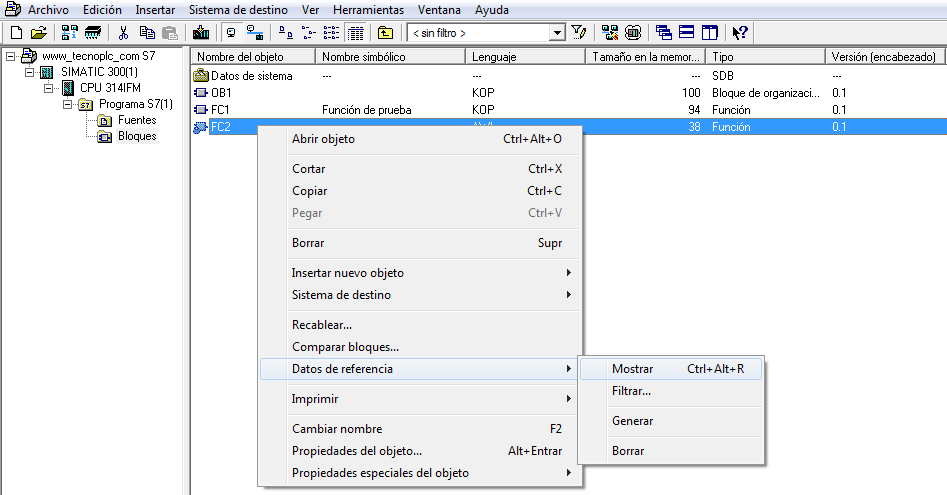
Cómo seleccionar las referencias cruzadas en el proyecto Step7.
Para acceder a estas opciones solamente lo podremos hacer dentro del editor de Step 7 cuando tengamos seleccionados los bloques del proyecto, tal como muestra la figura:

Seleccionar el apartado de bloques en el editor de Step7.
Si nos encontramos en cualquier otro editor, cuando le demos al botón derecho no nos aparecerá la opción de “Datos de referencia” que es la opción que nos va a mostrar la ocupación de las marcas en el proyecto.
Cómo buscar marcas libres dentro del proyecto de Step 7.
Hasta el momento, estamos viendo las referencias cruzadas de nuestro proyecto, como algo genérico, donde aparecerán la ocupación de las marcas y un informe detallado de dónde se utilizan. Pero cuando buscamos utilizar una nueva marca para insertar al proyecto, asegurándonos de que esta nueva marca no se haya utilizado ya en el proyecto, debemos conocer el mapa de marcas libres.
Para ello, vamos a seguir el mismo procedimiento que antes, con el botón derecho en el editor del Step 7, accediendo así a las referencias cruzadas Step7, apareciendo la siguiente ventana de información:
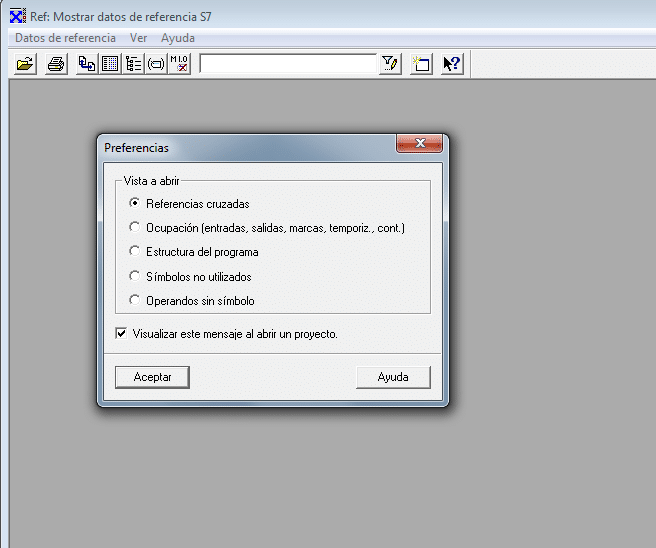
Acceder a la búsqueda de marcas libres en el proyecto.
Como se observa, existen varias opciones, entre las cuales se encuentra una opción que es la que realmente buscamos, la “búsqueda de Ocupación de entradas, salidas, marcas, etc…”:

Buscar marcas entradas y salidas libres en Step 7.
Ahora nos aparece el mapeado de todas las entradas, salidas y marcas libres y utilizadas.
Consecuentemente, debemos escoger una marca que no esté utilizada para poder utilizarla en el proyecto, asegurándonos de esta forma que no se va a solapar con ninguna otra.
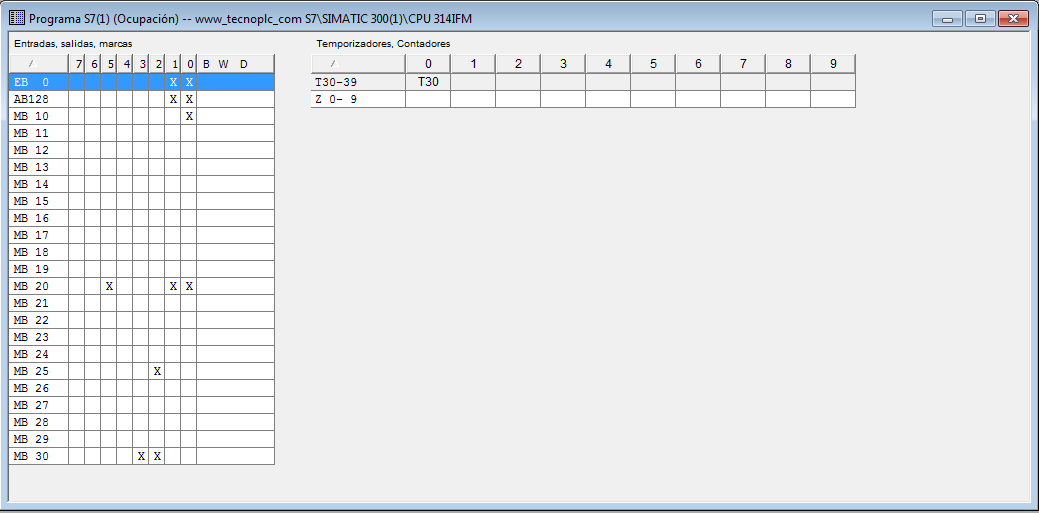
Mapeado de memoria en el proyecto de Step 7.